Კითხვა
საკითხი: როგორ მოვაგვაროთ Windows 10-ის ავტომატური სარემონტო მარყუჟის პრობლემა?
მას შემდეგ რაც კომპიუტერი ჩავრთე, Windows 10-ის ჩატვირთვას ჩვეულებრივზე ბევრად მეტი დრო დასჭირდა. ამიტომ გადავტვირთე მოწყობილობა. გამოჩნდა შეტყობინება, რომ Windows ვერ დაიწყო ნორმალურად და Windows Automatic Repair გამოასწორებს გამოსავალს. თუმცა, ერთი საათის შემდეგ, როდესაც სავარაუდო სარემონტო პროცესი დასრულდა, გამოჩნდა ახალი შეტყობინება, რომელშიც ნათქვამია, რომ პრობლემის გადაჭრა შეუძლებელია. ახლა მე არ შემიძლია ჩვეულებრივ გადატვირთვა კომპიუტერი. ეს იქნება დიდი დახმარება, რადგან ჩემი კომპიუტერი გაყინულია ამ მდგომარეობაში უკვე რამდენიმე დღეა.
ამოხსნილი პასუხი
Windows 10-ის ავტომატური შეკეთების მარყუჟის პრობლემის მთავარი მიზეზი შეიძლება იყოს დაზიანებული ან დაზიანებული Windows 10 ISO ფაილები.[1] კონკრეტულად, სხვა ფაქტორებმა, როგორიცაა მყარი დისკის გაუმართაობა, რეესტრის გასაღებების გამოტოვება ან თუნდაც რთული მავნე rootkits, შეიძლება გამოიწვიოს პრობლემა. ეს პრობლემა Windows-ის მრავალი სხვა ხარვეზისა და შეცდომიდან ერთ-ერთია, რომელსაც ონლაინ მომხმარებლები ხშირად აცნობებენ.[2]
გარდა ამისა, თუ თქვენ განაახლეთ თქვენი სისტემა Windows 10 Anniversary Update-ზე, შესაძლოა იყოს გარკვეული შეუსაბამობის პრობლემები Windows Defender-სა და თქვენს სასურველ ანტი-მავნე ინსტრუმენტებს შორის. მიუხედავად იმისა, რომ Microsoft-მა გააუმჯობესა ოპერაციული სისტემის დაცვა, ზოგიერთ მომხმარებელს შეიძლება შეექმნას ჩატვირთვის პრობლემები დამატებითი უსაფრთხოების აპლიკაციისა და თავად Windows OS-ის ამ ჩარევის გამო.[3]
ვინაიდან Windows 10-ის ავტომატური შეკეთების მარყუჟის ძირითადი მიზეზი შეიძლება განსხვავდებოდეს თითოეულ შემთხვევაში, წარმოგიდგენთ რამდენიმე გადაწყვეტილებას პრობლემის გადასაჭრელად. დარწმუნდით, რომ სცადეთ სულ მცირე რამდენიმე მეთოდი, სანამ მთლიანად დანებდებით. მარყუჟის დასრულებამდე მოლოდინი საკმაოდ უსარგებლოა, ამიტომ სანდო მეთოდები დაგეხმარებათ პრობლემის მოგვარებაში Windows-ის შეკეთების გარეშე.
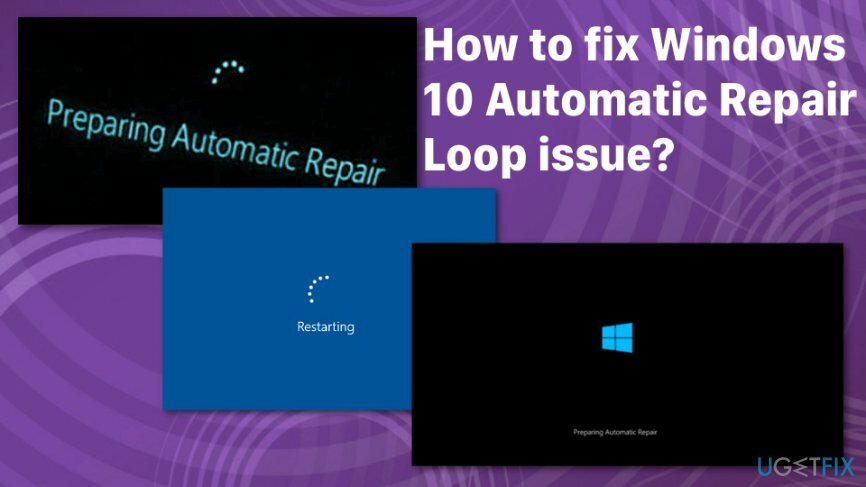
შეიძლება შეგხვდეთ სხვადასხვა შეტყობინებები Windows 10-ის ავტომატური სარემონტო მარყუჟის პრობლემასთან დაკავშირებით, მაგრამ ეს შეცდომის შეტყობინება იგივეს ნიშნავს და თქვენ შეგიძლიათ თავად მოაგვაროთ ავტომატური შეკეთების მარყუჟის პრობლემა.
Windows 10-ის ავტომატური შეკეთების მარყუჟის პრობლემა გვიჩვენებს:
ავტომატური შეკეთების მომზადება
ავტომატურმა შეკეთებამ ვერ შეძლო თქვენი კომპიუტერის შეკეთება
შეიძლება შეგხვდეთ სხვადასხვა შეტყობინებები Windows 10-ის ავტომატური სარემონტო მარყუჟის პრობლემასთან დაკავშირებით, მაგრამ ეს შეცდომის შეტყობინება იგივეს ნიშნავს და თქვენ შეგიძლიათ თავად მოაგვაროთ ავტომატური შეკეთების მარყუჟის პრობლემა.
Windows 10-ის ავტომატური სარემონტო მარყუჟის პრობლემის გამოსწორების მეთოდები
თქვენი კომპიუტერის მაქსიმალური მუშაობის აღსადგენად, თქვენ უნდა შეიძინოთ ლიცენზირებული ვერსია Reimage Reimage სარემონტო პროგრამული უზრუნველყოფა.
Windows 10-ის ავტომატური სარემონტო მარყუჟის პრობლემა შეიძლება გამოსწორდეს, მაგრამ რადგან ეს ჩვეულებრივი შეცდომაა, ამის მრავალი შესაძლო მიზეზი და გამოსწორება არსებობს. უპირველეს ყოვლისა, უნდა აღვნიშნოთ, რომ Windows არის პოპულარული ოპერაციული სისტემა, რომელსაც აქვს მრავალი ხარვეზი, რომლებიც პერიოდულად უნდა შესწორდეს. ასევე, აღდგენამ შეიძლება გამოიწვიოს პრობლემები. გამოყენება Reimage როგორც თქვენი საწყისი მეთოდი და მანქანა. ამ გზით სისტემა შეიძლება შემოწმდეს მავნე პროგრამებზე ან დაზიანებულ ფაილებზე.
სისტემის ამ ავტომატური შემოწმების გარდა, შეგიძლიათ გამოიყენოთ სისტემის აღდგენის ფუნქცია აღდგენისა და OS-ის პრობლემების მოსაშორებლად. ასევე, Command Prompt საშუალებას გაძლევთ გაუშვათ სისტემის ფაილების შემოწმება და დისკის შემოწმება. ჩვენ მოვამზადეთ უფრო სიღრმისეული მეთოდები Windows 10-ის ავტომატური სარემონტო მარყუჟის საკითხისთვის. სცადეთ ყველა მათგანი იმედგაცრუების დასასრულებლად. 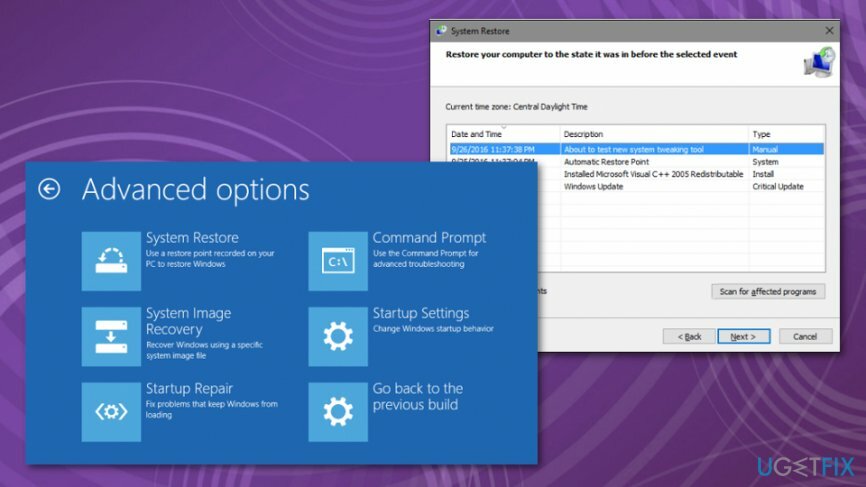
აღადგინეთ Windows Registry Windows 10 Automatic Repair Loop-ის პრობლემის მოსაგვარებლად
თქვენი კომპიუტერის მაქსიმალური მუშაობის აღსადგენად, თქვენ უნდა შეიძინოთ ლიცენზირებული ვერსია Reimage Reimage სარემონტო პროგრამული უზრუნველყოფა.
- Წადი Დამატებითი პარამეტრები და პრობლემების მოგვარება.
- ქვეშ Დამატებითი პარამეტრები აირჩიე ბრძანების ხაზი.
- შეიყვანეთ შემდეგი და დააჭირეთ Enter:
დააკოპირეთ c: windows\\system32\\config\\RegBack* c: windows\\system32\\config - როცა გთხოვენ ფაილების გადაწერა, ტიპი ყველა და დააჭირეთ Enter.
- ტიპი გასასვლელი და დააჭირეთ შედი ბრძანების სტრიქონიდან გასასვლელად.
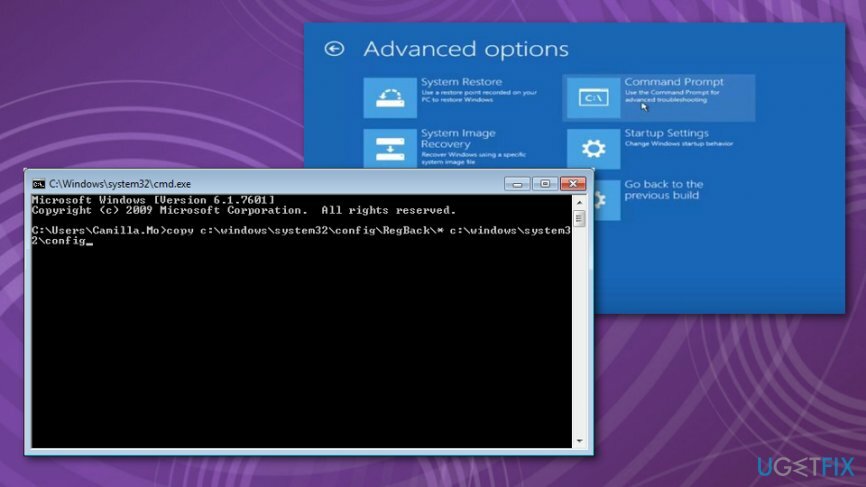
გამორთეთ ადრეული გაშვების საწინააღმდეგო მავნე პროგრამა
თქვენი კომპიუტერის მაქსიმალური მუშაობის აღსადგენად, თქვენ უნდა შეიძინოთ ლიცენზირებული ვერსია Reimage Reimage სარემონტო პროგრამული უზრუნველყოფა.
იმ შემთხვევაში, თუ პრობლემა გამოწვეულია ზემოთ განხილული ფაქტორებით, შეიძლება დაგჭირდეთ ამ ინსტრუქციების შესრულება, რათა ჩართოთ მოწყობილობის ჩვეულებრივი ჩატვირთვა.
- ღილაკზე „დაწყების“ დაწკაპუნების შემდეგ ჩაწერეთ „გაშვების გაფართოებული პარამეტრები“ და შეიყვანეთ ისინი. გაითვალისწინეთ, რომ თქვენ უნდა იყოთ შესული, როგორც ადმინისტრატორი, რათა მიიღოთ გაშვების გაფართოებული პარამეტრები.
- აკრიფეთ Command Prompt. ახლად გახსნილ ფანჯარაში ჩაწერეთ ეს:
bcdedit /set {globalsettings} გაფართოებული პარამეტრები true
- ეს საშუალებას მოგცემთ შეხვიდეთ გაფართოებულ ვარიანტებზე. სიაში იპოვნეთ "გამორთეთ ადრეული გაშვების საწინააღმდეგო მავნე პროგრამა.” გააქტიურეთ ეს ვარიანტი. ამის შემდეგ, თქვენ უნდა შეძლოთ სისტემის გადატვირთვა.
აქ არის ალტერნატიული გზა ჩატვირთვის დროის პარამეტრებზე წვდომისთვის. სისტემის რამდენჯერმე გადატვირთვის შემდეგ, თქვენ უნდა მოგცეთ ჩატვირთვის ვარიანტებზე წვდომის შესაძლებლობა.
- ჩატვირთვის მენიუში აირჩიეთ პრობლემების მოგვარება, გაფართოებული ოფციები და შემდეგ გაშვების პარამეტრები.
- მოწყობილობის გადატვირთვის შემდეგ ხედავთ შესაძლო ვარიანტების ჩამონათვალს.
- იპოვნეთ გამორთეთ ადრეული გაშვების საწინააღმდეგო მავნე პროგრამა. დააჭირეთ მას და შემდეგ გადატვირთეთ კომპიუტერი.
ხელახლა დააინსტალირეთ Windows 10 ISO ფაილი და მოაგვარეთ Windows 10 Automatic Repair Loop-ის პრობლემა
თქვენი კომპიუტერის მაქსიმალური მუშაობის აღსადგენად, თქვენ უნდა შეიძინოთ ლიცენზირებული ვერსია Reimage Reimage სარემონტო პროგრამული უზრუნველყოფა.
ჩამოტვირთეთ ISO ფაილი Microsoft-ის ოფიციალური ვებსაიტიდან. ჩაწერეთ ის DVD ან USB-ში და ხელახლა დააინსტალირეთ Windows. თქვენ ასევე შეგიძლიათ სცადოთ თქვენი დისკის რეფორმირება. თუმცა, როგორც აღვნიშნეთ, ამ ფენომენის მიზეზი შეიძლება განსხვავებული იყოს. თუ ეს გამოსავალი არ მოიტანს სასურველ ეფექტს, გააგრძელეთ შეკეთების შემდგომი მეთოდები.
მყარი დისკების შემოწმება
თქვენი კომპიუტერის მაქსიმალური მუშაობის აღსადგენად, თქვენ უნდა შეიძინოთ ლიცენზირებული ვერსია Reimage Reimage სარემონტო პროგრამული უზრუნველყოფა.
მავნე პროგრამული უზრუნველყოფის შესაძლო ინფექციის ან სისტემის ავარიის გამო, ზოგიერთმა ლოკალურმა დისკმა შესაძლოა დაკარგა სისტემის სწორი მუშაობისთვის აუცილებელი აუცილებელი ფაილები. იმისათვის, რომ შეამოწმოთ დაკარგული ფაილები და აღადგინოთ ისინი, შეგიძლიათ დააინსტალიროთ Reimage. ეს პროგრამა სპეციალურად შექმნილია დაზიანებული და დაზიანებული სისტემის ფაილებთან მოსაგვარებლად. გარდა ამისა, შეგიძლიათ სცადოთ მყარი დისკის ამოღება და ჩასმა. სისტემის გადატვირთვა შეიძლება ასევე იყოს ვარიანტი. მისი ნახვა შეგიძლიათ ჩატვირთვის გაფართოებულ პარამეტრებში.
გააუმჯობესეთ თქვენი სისტემა და გახადეთ ის უფრო ეფექტურად იმუშაოს
თქვენი სისტემის ოპტიმიზაცია ახლავე! თუ არ გსურთ თქვენი კომპიუტერის ხელით შემოწმება და არ გსურთ იპოვოთ პრობლემები, რომლებიც ანელებს მას, შეგიძლიათ გამოიყენოთ ქვემოთ ჩამოთვლილი ოპტიმიზაციის პროგრამული უზრუნველყოფა. ყველა ეს გადაწყვეტა გამოცდილია ugetfix.com-ის გუნდის მიერ, რათა დარწმუნდეთ, რომ ისინი ხელს უწყობენ სისტემის გაუმჯობესებას. თქვენი კომპიუტერის ოპტიმიზაციისთვის მხოლოდ ერთი დაწკაპუნებით აირჩიეთ ერთ-ერთი ეს ინსტრუმენტი:
შეთავაზება
გააკეთე ახლავე!
ჩამოტვირთვაკომპიუტერის ოპტიმიზატორიბედნიერება
გარანტია
გააკეთე ახლავე!
ჩამოტვირთვაკომპიუტერის ოპტიმიზატორიბედნიერება
გარანტია
თუ არ ხართ კმაყოფილი Reimage-ით და ფიქრობთ, რომ მან ვერ გააუმჯობესა თქვენი კომპიუტერი, მოგერიდებათ დაგვიკავშირდეთ! გთხოვთ, მოგვაწოდოთ თქვენს პრობლემასთან დაკავშირებული ყველა დეტალი.
ეს დაპატენტებული სარემონტო პროცესი იყენებს 25 მილიონი კომპონენტის მონაცემთა ბაზას, რომელსაც შეუძლია შეცვალოს ნებისმიერი დაზიანებული ან დაკარგული ფაილი მომხმარებლის კომპიუტერში.
დაზიანებული სისტემის შესაკეთებლად, თქვენ უნდა შეიძინოთ ლიცენზირებული ვერსია Reimage მავნე პროგრამების მოცილების ინსტრუმენტი.

რომ დარჩეს სრულიად ანონიმური და თავიდან აიცილონ ISP და მთავრობა ჯაშუშობისგან თქვენ უნდა დაასაქმოთ პირადი ინტერნეტი VPN. ის საშუალებას მოგცემთ დაუკავშირდეთ ინტერნეტს, მაშინ როდესაც იყოთ სრულიად ანონიმური ყველა ინფორმაციის დაშიფვრით, თავიდან აიცილოთ ტრეკერები, რეკლამები და ასევე მავნე შინაარსი. რაც მთავარია, თქვენ შეაჩერებთ უკანონო სათვალთვალო საქმიანობას, რომელსაც NSA და სხვა სამთავრობო ინსტიტუტები ახორციელებენ თქვენს ზურგს უკან.
კომპიუტერის გამოყენებისას ნებისმიერ დროს შეიძლება მოხდეს გაუთვალისწინებელი გარემოებები: ის შეიძლება გამორთოს დენის გათიშვის გამო, ა სიკვდილის ცისფერი ეკრანი (BSoD) შეიძლება მოხდეს, ან Windows-ის შემთხვევითი განახლებები შეუძლია მოწყობილობას, როცა რამდენიმე ხნით წახვალთ წუთები. შედეგად, თქვენი სასკოლო დავალება, მნიშვნელოვანი დოკუმენტები და სხვა მონაცემები შეიძლება დაიკარგოს. რომ აღდგენა დაკარგული ფაილები, შეგიძლიათ გამოიყენოთ მონაცემთა აღდგენის პრო – ის ეძებს ფაილების ასლებს, რომლებიც ჯერ კიდევ ხელმისაწვდომია თქვენს მყარ დისკზე და სწრაფად იბრუნებს მათ.